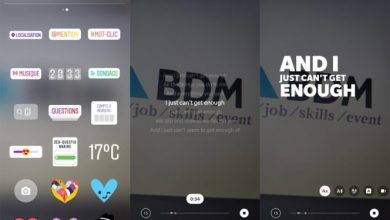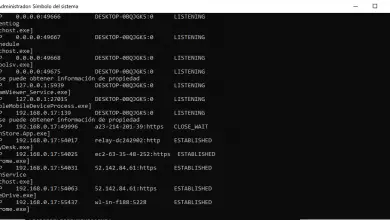WiFi-sleutelgenerator met WPA, WPA2 en WPA3 om uw netwerk te beschermen
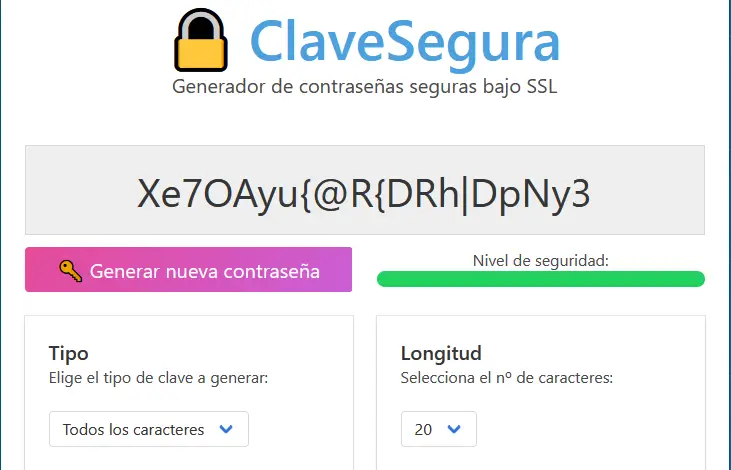
Wi-Fi-thuisnetwerken gebruiken normaal gesproken een vooraf gedeeld wachtwoord om toegang te krijgen, dat we een vooraf gedeelde sleutel hebben, dit betekent dat alle Wi-Fi-clients die verbinding willen maken met het Wi-Fi-netwerk dezelfde toegang moeten hebben en kennen wachtwoord. Het configureren van een robuuste sleutel is essentieel om het wifi-netwerk te beschermen tegen indringers, een indringer zal niet alleen onze verbindingsbandbreedte stelen, maar kan ook elk type aanval uitvoeren om onze communicatie te onderscheppen. Wil je weten wat de beste wifi key generators zijn en waar moeten we aan denken?
Waar moet je rekening mee houden om een goede wifi-dongle te configureren?
Het eerste waar we rekening mee moeten houden om een goede wifi-sleutel in te stellen, is de lengte van het wachtwoord. Als u WPA-, WPA2- of WPA3-protocollen gebruikt, hebben we een minimale lengte en ook een maximale wachtwoordlengte, meer precies, we moeten minimaal 8 tekens en maximaal 63 tekens invoeren . Binnen dit bereik kunnen we alle gewenste tekens plaatsen, hoewel onze aanbeveling is dat u het volgende gebruikt:
- Hoofdletters en kleine letters
- namen
- Symbolen
Wat betreft het gebruik van verschillende symbolen raden wij u aan om “gewone” symbolen te gebruiken, zoals een punt, komma of haakjes. Als we tekens gebruiken zoals Ñ, het euro- of dollarteken, kunnen we problemen ondervinden bij het verbinden met het wifi-netwerk. Sommige routerfirmwares ondersteunen deze symbolen niet en uw WiFi-client kan ook problemen hebben om ons te verbinden. Omdat we niet weten of de firmware van de router of het toegangspunt dit ondersteunt, zullen we het moeten testen, of direct naar "beveiliging" gaan om veelvoorkomende symbolen te gebruiken zoals een punt, komma, haakjes, een plus- of minteken enz. .
Het is mogelijk dat een bepaalde versie van de firmware van een apparaat deze zeldzame tekens niet ondersteunt omdat ze controles uitvoeren om populaire XSS-aanvallen te verminderen of te voorkomen. Als de firmware niet goed is geprogrammeerd, kunnen we daarom mogelijk geen enkele en dubbele aanhalingstekens en "rare" symbolen die vaak worden gebruikt voor XSS-aanvallen en SQL-injectie.
Online wachtwoordgeneratoren
Om een veilig wachtwoord voor ons wifi-netwerk te genereren, is het beter om een online wachtwoordgenerator te gebruiken, op deze manier kunnen we toegang krijgen met elke webbrowser, of het nu op de computer, de laptop of op onze smartphone met Android of iOS is. Hierdoor kunnen we eenvoudig het wachtwoord genereren, zonder dat we een programma of applicatie hoeven te installeren.
Met al deze wachtwoordgenerators kunnen we sleutels genereren met hoofdletters, kleine letters, cijfers en zelfs symbolen. Een belangrijk detail is dat als we een "zeldzaam" symbool krijgen, het beter is om dit te veranderen in een meer algemeen symbool zoals _ of een punt.
Wachtwoord
Het is een supereenvoudige webpagina waar we kunnen kiezen welk type wachtwoord we willen genereren:
- Brieven
- namen
- Alle karakters
- Makkelijk te onthouden
Afhankelijk van onze wachtwoordbehoeften, kunnen we zeer sterke en veilige wachtwoorden genereren om woordenboekaanvallen en brute force-aanvallen te voorkomen. Zoals je hieronder kunt zien, is keyegure een van de meest aanbevolen websites om veilige sleutels voor ons draadloze netwerk te genereren.
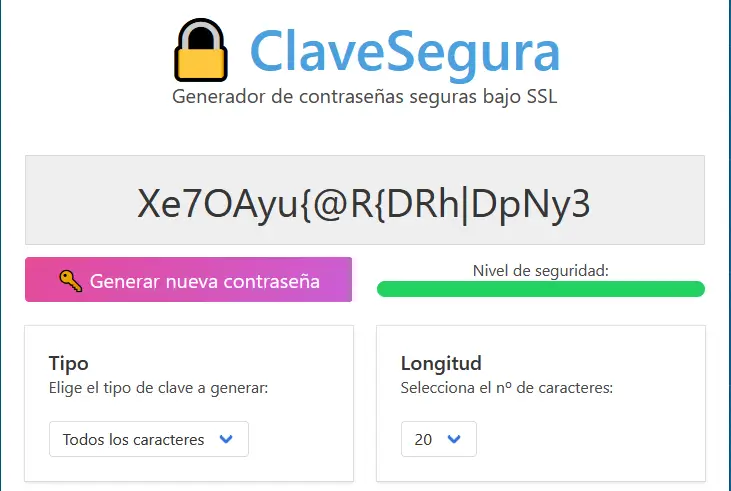
We kunnen wachtwoorden maken van 4 tekens tot 20 tekens, om het wifi-netwerk voldoende te beschermen, raden we je aan de maximale lengte te selecteren.
avast
Met de Avast Password Generator kunnen we sleutels genereren van 1 tot 50 tekens lang, ideaal als u meer veiligheid wilt. Het eerste dat we moeten doen, is de lengte selecteren die we willen, en welke tekens we willen gebruiken, het is beter om alle tekens te selecteren (hoofdletters, kleine letters, cijfers en symbolen). Deze Avast-tool is ook een van de meest aanbevolen, omdat het ons in staat stelt om de lengte van het wachtwoord te configureren en het zal de beveiliging aangeven volgens de instellingen die we hebben gekozen om het wachtwoord te genereren.

U hebt hier rechtstreeks toegang tot de officiële website van Avast Password Generator:
Zoals je hebt gezien, heeft het een zeer intuïtieve en gemakkelijk te gebruiken grafische gebruikersinterface, het levert geen problemen op.
1 wachtwoord
Een ander geweldig alternatief is 1password, een van de bekendste en meest gebruikte tools. Standaard bevat het 20 tekens, maar we kunnen maximaal 100 tekens insluiten. We moeten niet vergeten dat WiFi-netwerken maximaal 63 tekens toestaan, dus u moet dit beperken tot maximaal 63 tekens.
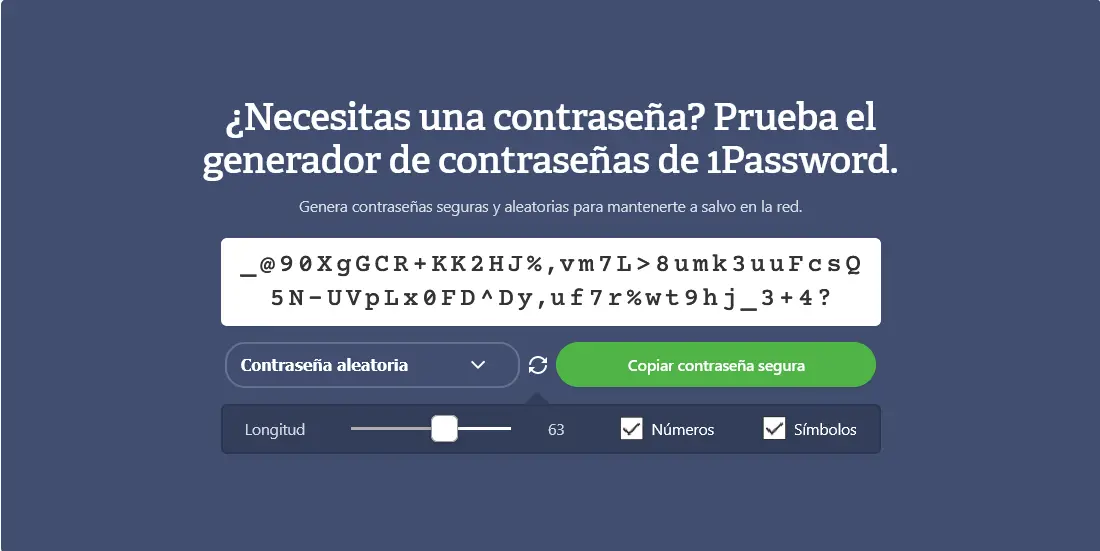
Welk beveiligingsprotocol gebruiken?
Momenteel beveelt de WiFi Alliance het gebruik van het WPA2- of WPA3-protocol aan, zowel in de "Persoonlijke" versie met vooraf gedeelde PSK-sleutel, als in de "Enterprise" -versie met RADIUS-serverauthenticatie. Logischerwijs is het altijd veiliger om WPA3-personal te gebruiken dan WPA, dus als uw router de mogelijkheid heeft om dit protocol te configureren, zou het ideaal zijn om de maximaal mogelijke beveiliging te bereiken. Als de router ons de mogelijkheid geeft om te kiezen tussen TKIP (onbeveiligd) en AES (beveiligd), moeten we toch AES gebruiken, omdat TKIP wordt beëindigd door de WiFi Alliance.
In ASUS-routers kunnen we in het gedeelte WiFi-configuratie de verschillende codering configureren en net daaronder voeren we het WiFi-toegangswachtwoord in. Van minimaal 8 tekens tot maximaal 63 tekens.
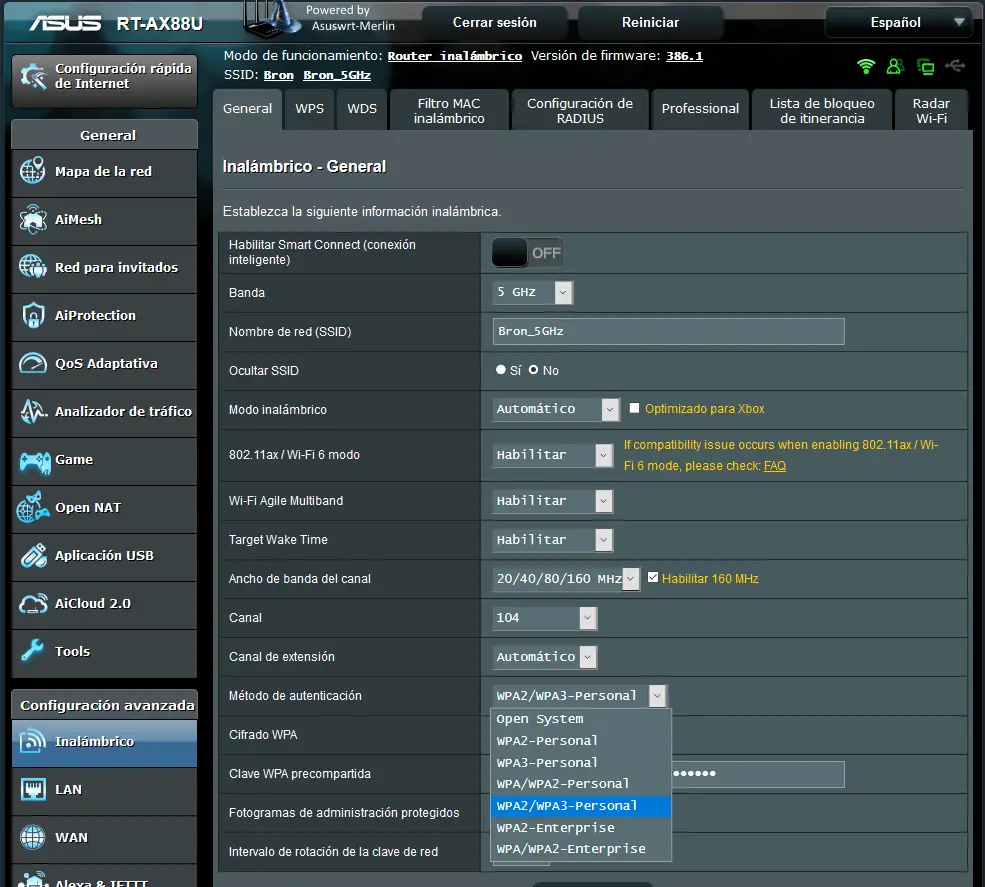
Zoals u kunt zien, ondersteunt deze router alleen WPA3-Personal (de meest veilige), evenals WPA2 / WPA3-Personal voor achterwaartse compatibiliteit.
In FRITZ!AVM-routers kunnen we in het gedeelte WiFi-configuratie ook WPA2-Personal of WPA2 / WPA3-Personal configureren en net daaronder voeren we het PSK-toegangswachtwoord in:
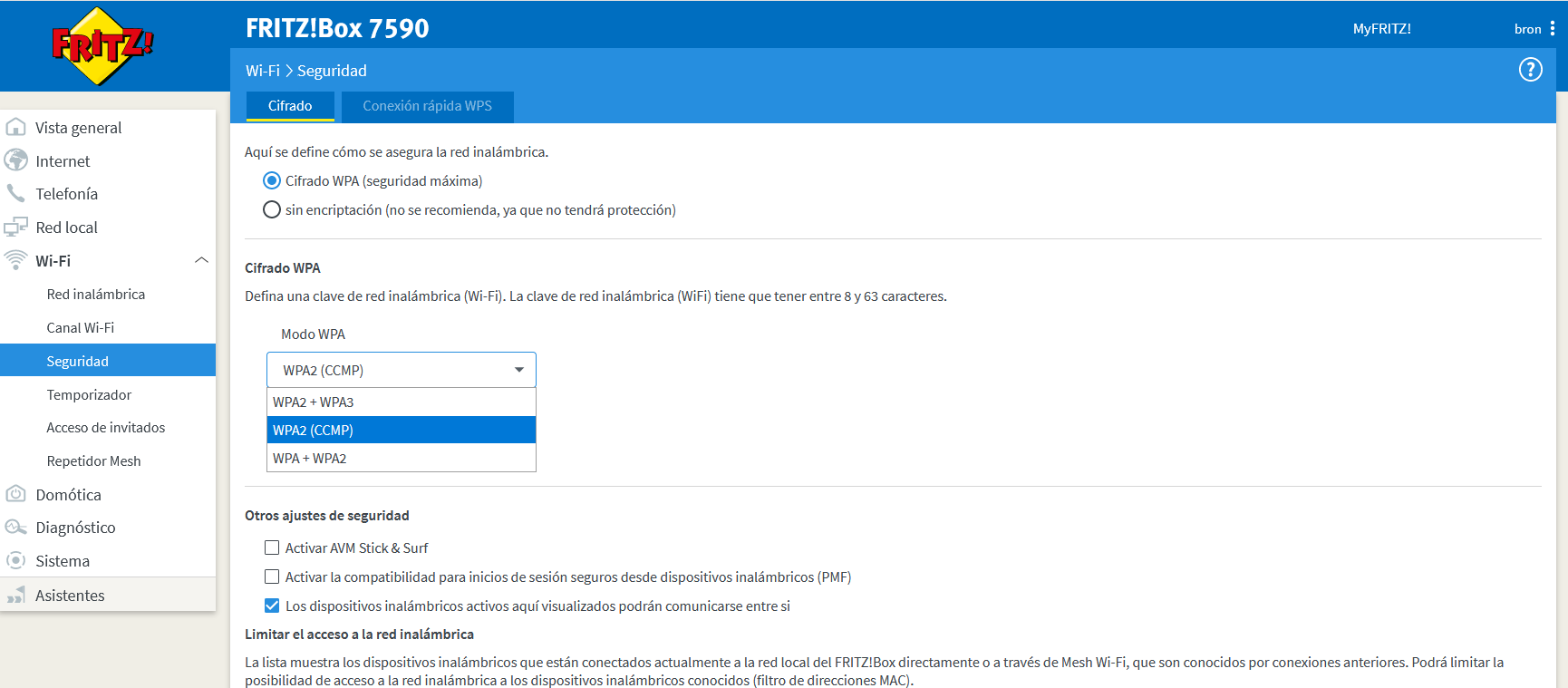
Als we ons in een professionele omgeving bevinden met WiFi Cloud-toegangspunten of met een WiFi-controller, kunnen we ook de beveiliging en het eerder gegenereerde wachtwoord configureren. In de volgende galerij ziet u enkele screenshots van Nuclias Cloud, de beheercloudomgeving voor WiFi-toegangspunten en switches van fabrikant D-Link:
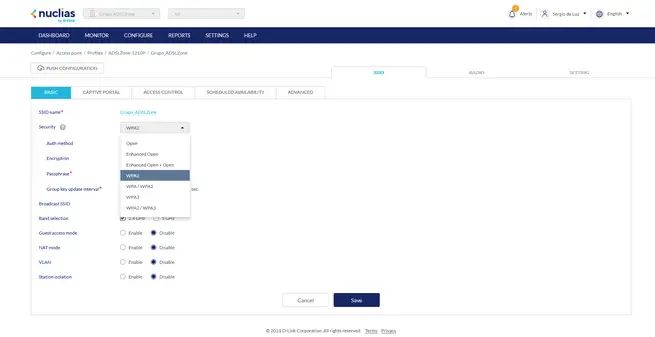
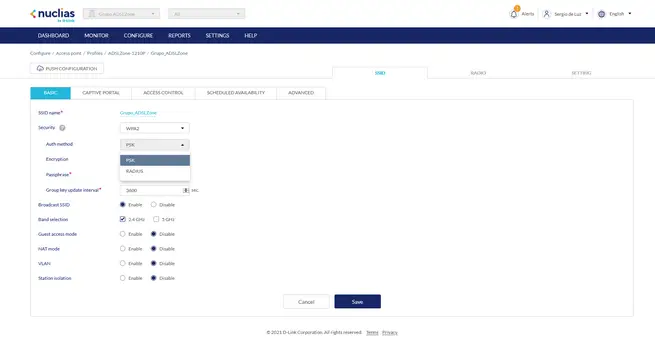

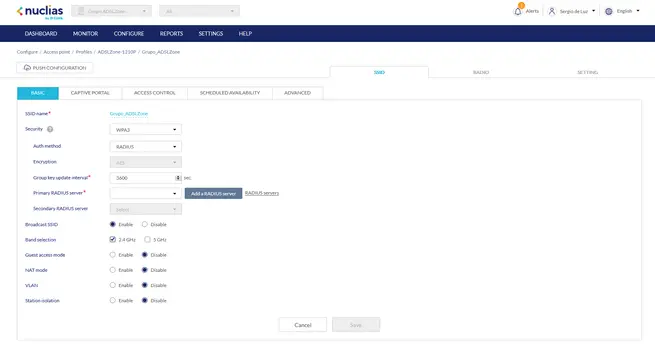
Het is ook erg belangrijk dat, als u een RADIUS-server gebruikt voor clientauthenticatie, het authenticatiewachtwoord van AP's tegen RADIUS sterk is, hiervoor kunnen we precies hetzelfde doen als in het PSK WiFi-netwerk:
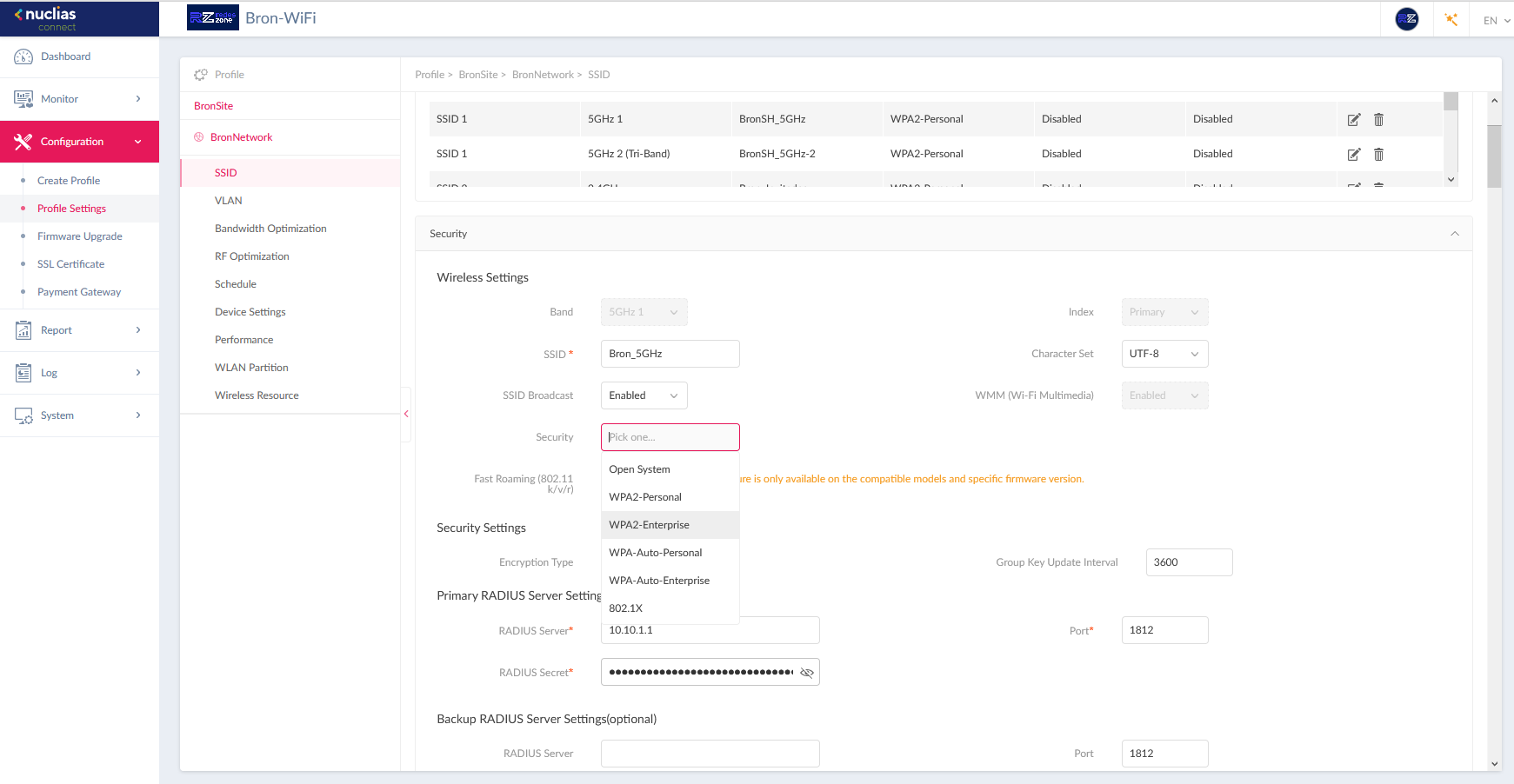
Zoals je hebt gezien, kunnen we met deze wifi-wachtwoordgeneratoren, en met de juiste draadloze beveiligingsinstellingen (WPA3 of anders, WPA2), het wifi-netwerk goed beveiligen. Voordat we afsluiten willen we je erop wijzen dat het altijd raadzaam is om WPS uit te schakelen, omdat dit alleen beveiligingsproblemen met zich meebrengt. In WPA3 verdwijnt WPS, maar alle routers ondersteunen nog steeds WPS door WPA2 te hebben.